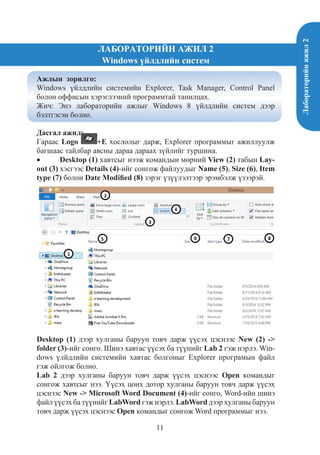More Related Content
More from Ganbaatar ch (20)
Lab 2
- 1. Лабораторийнажил2
11
ЛАБОРАТОРИЙН АЖИЛ 2
Windows үйлдлийн систем
Ажлын зорилго:
Windows үйлдлийн системийн Explorer, Task Manager, Control Panel
болон оффисын хэрэглээний программтай танилцах.
Жич: Энэ лабораторийн ажлыг Windows 8 үйлдлийн систем дээр
бэлтгэсэн болно.
Дасгал ажил:
Гараас Logo +E хослолыг дарж, Explorer программыг ажиллуулж
багшаас тайлбар авсны дараа дараах зүйлийг туршина.
• Desktop (1) хавтсыг нээж командын мөрний View (2) табын Lay-
out (3) хэсгээс Details (4)-ийг сонгож файлуудыг Name (5), Size (6), Item
type (7) болон Date Modified (8) зэрэг үзүүлэлтээр эрэмбэлж үзээрэй.
Desktop (1) дээр хулганы баруун товч дарж үүсэх цэснээс New (2) ->
folder (3)-ийг сонго. Шинэ хавтас үүсэх ба түүнийг Lab 2 гэж нэрлэ. Win-
dows үлйдлийн системийн хавтас болгоныг Explorer програмын файл
гэж ойлгож болно.
Lab 2 дээр хулганы баруун товч дарж үүсэх цэснээс Open командыг
сонгож хавтсыг нээ. Үүсэх цонх дотор хулганы баруун товч дарж үүсэх
цэснээс New -> Microsoft Word Document (4)-ийг сонго, Word-ийн шинэ
файл үүсэх ба түүнийг LabWord гэж нэрлэ. LabWord дээр хулганы баруун
товч дарж үүсэх цэснээс Open командыг сонгож Word программыг нээ.
- 2. Лабораторийнажил2
12
Гараас Alt+Tab хослолоор
нээлттэй байгаа Lab 2 хавтсыг сонго. Үүсэх
цонх дотор хулганы баруун товчийг дарж
үүсэх цэснээс New -> Microsoft PowerPoint
Presentation (5)-ийг сонго, PowerPoint-ийн
шинэ файл үүсэх ба түүнийг LabPowerPoint
гэж нэрлэ. LabPowerPoint дээр хулганы
баруун товчийг дарж, үүсэх цэснээс Open
командыг сонгож PowerPoint программыг нээ.
Гараас, Alt+Tab хослолоор нээлттэй байгаа Lab 2 хавтсыг сонго. Үүсэх
цонх дотор хулганы баруун товч дарж үүсэх цэснээс New -> Microsoft
Excel Worksheet (6)-ийг сонго, Excel-ийн шинэ файл үүсэх ба түүнийг
LabExcel гэж нэрлэ. LabExcel дээр хулганы баруун товч дарж үүсэх
цэснээс Open командыг сонгож Excel программыг нээ.
Гараас Ctrl+Alt+Delete хослолыг дарж
Task Manager программыг
ажиллуулж багшаас тайлбар авсны
дараа дараах зүйлийг туршина.
Системийн нөөцийг хэрхэн зохион
байгуулж байгааг ажиглах.
Name (1), CPU (2) болон Memory
(3) гэсэн 3 үзүүлэлтээр процессуудыг эрэмбэлж үзэх.
Word, PowerPoint болон Excel программууд CPU болон Memory-ийн
хэдэн хувийг ашиглаж байгааг ажиглах.
Word программыг дуудаж /Alt+Tab-ийг санаж байгаа биз, шинэ мөрөнд
=rand(50, 50) гэж бичээд гараас Enter товч дарна. Ингэснээр нэг тус бүр
нь 50 өгүүлбэртэй 50 догол мөр үүсэх ба энэ үед Word програм системийг
хэрхэн ачааллаж байгааг Task Manager-ээс ажиглаарай.
- 3. Лабораторийнажил2
13
• Task Manager-ээс программуудыг хааж болно. Ингэхдээ тухайн
программын нэр дээр хулганы баруун товчийг дарж, үүсэх цэснээс
End task-ийг сонго. Нээлттэй байгаа Excel болон PowerPoint
програмуудыг хааж үзүүрэй.
Start (1) товч дээр хулганы баруун товч дарж, үүсэх цэснээс Control
Panel (2)-ийг
сонго. Utility программуудыг агуулсан цонх нээгдэх ба View by(3)
хэсэгт Small icons (4)-ийг сонгож бүх программыг нэгэн зэрэг харагдах
боломжтой болго. Багшаас тайлбар авсны дараа дараах зүйлийг туршина.
Folder Options (5)-ийг нээ.
View (6) табын Advanced settings (7) хэсэгт show hidden files, folders,
and drives (8) сонголтыг идэвхжүүл. Hide extensions for known file
types (9) сонголтыг идэвхгүй болго.
1 2
3
1
2
4
3
4
- 4. Лабораторийнажил2
14
14
Lab 2 хавтсыг дуудаж, LabExcel дээр хулганы баруун товч дарж үүсэх
цэснээс Rename (1)-ийг сонго. Файлын нэр болон цэгийн хойно байрлах
файлын өргөтгөлийг өөрчлөх боломжтой болно. LabExcel файлын
өргөтгөлийг .docx, .pptx, .html, .txt болон .xlsx болгож өөрчилж үзээрэй.
Файлын icon хэрхэн өөрчлөгдөхийг ажиглаарай.
LabPowerPoint дээр хулганы баруун товч дарж үүсэх цэснээс Proper-
ties (2)-ийг сонго. Үүсэх цонхны General (3) табын Attribute (4) хэсэгт
Hidden (5) сонголтыг идэвхжүүл. LabPowerPoint файлын icon хэрхэн
өөрчлөгдөхийг ажиглаарай.
Мөн Folder Options-ний View табын Advanced settings хэсэгт show
hidden files, folders, and drives сонголтыг идэвхгүй болгоод Lab 2
6
7
8
9
1
2
3
4 5
- 5. Лабораторийнажил2
15
хавтас доторх файлуудыг ажиглаарай.
Logo+D гарын хослолоор Desкtop-ийг дуудаж, Lab 2 хавтас дээр
хулганы баруун товч дарж үүсэх цэснээс Delete (6) команд сонгож Lab2
хавтсыг устгана, энэ үед хавтас доторх ямар нэг файл эсвэл программ
ачаалагдаагүй байх ёстойг анхаараарай.
Desktop-ийг дуудаж, Recycle Bin хавтсыг нээж Lab2 файл дээр хулганы
баруун товч дарж үүсэх цэснээс Restore (7)-ийг сонгож Lab2 хавтсыг
сэргээнэ.
Lab 2 хавтсыг нээж LabWord, LabPowerPoint болон LabExcel
файлуудыг ачаалж Word, PowerPoint болон Excel программын ажлын
талбаруудыг ажиглаад, өөр хооронд нь харьцуулж тэмдэглэл хөтлөөрэй.
6
7